標準部品を受け入れる大きさの穴、穴シリーズ、あるいは穴のパターンがある場合、スマートファスナーはアセンブリに自動的にファスナーを追加します。スマートファスナーは、ANSI インチ、メートル等の様々な標準部品を持つ、SolidWorks Toolbox ライブラリを使用します。スマート ファスナーは、ファスナーをアセンブリに既存部品のコンフィギュレーションとして追加するのか、既存部品のコピーとして追加するのかを決めるために、Toolbox - ユーザー定義設定(Toolbox - User Settings)ダイアログ ボックスのファイル オプションの設定に従います。Toolbox についてのより詳細な情報は、Toolbox ヘルプを参照してください。
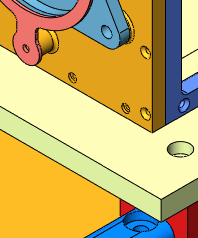 |
 |
| 様々な穴のタイプを持つアセンブリ
|
スマートファスナーを持つアセンブリ
|
スマートファスナーを使用するためには、SolidWorks Toolbox Browser を有効にしなければなりません:
- をクリックします。
- SolidWorks Toolbox Browserを選択。
- OK をクリックします。
スマート ファスナーのための穴
スマートファスナーはアセンブリで利用可能な穴フィーチャーにファスナーを追加します。穴はアセンブリフィーチャーあるいは部品フィーチャーにすることができます。特定の穴、パターン、面、構成部品、あるいはすべての有効な穴にファスナーを加えることができます。
スマートファスナーはフィーチャーベースです。ファスナーは穴ウィザードの穴のパターン、単純なホール、そして円筒状のカットフィーチャーに置かれます。スマート ファスナーは参照、インポートされたボディの穴を認識しません。もしスケッチで円と一緒に長方形をベースとして押し出すなら、円柱が個別のフィーチャーではないので、スマートファスナーはボスの内側を穴として認識しません。穴認識についてのより詳細な情報は、「サポートされていない穴のタイプ」をご覧ください。
ファスナー
穴ウィザードの穴は適合するボルトかねじを取り付けられます。他の穴のタイプには、デフォルトで任意のタイプのボルト、ねじを追加するように設定できます。ファスナーは同心円、一致合致と一緒に穴に自動的に合致されます。
ハードウェア スタック
スマートファスナーはファスナーにナットと座金を追加することができます。ナットと座金は同心円合致と共に、自動的にファスナーに合致され、締められる面に一致合致が付きます。
コンフィギュレーション
追加されたファスナーは完全にパラメータ化された部品です。各スマートファスナーはFeatureManager デザインツリーで表示され、そして個別のフィーチャーを表示するために展開することができます。穴パターンに加えられたスマートファスナーが穴パターンから参照されたファスナーパターンを使います。ファスナーはまったく同じタイプと大きさですが、異なるファスナーのコンフィギュレーションをパターンで使うことができます。例えば、いくつかのボルトを他より長くできます。
編集中(Editing)
[スマート ファスナー編集 (Edit Smart Fasteners)] コマンドでファスナーを変更することができます。スケッチ編集 (Edit Sketch) またはフィーチャー編集 (Edit Feature) を使用して Toolbox 部品の個々のパラメータを編集することは推奨されません。これらの変更は Toolbox データベースで更新されません。